कैसे विंडोज में पांच विशाल घोषणाओं को ठीक करने के लिए
माइक्रोसॉफ्ट विंडोज / / March 19, 2020
विंडोज उपयोगकर्ताओं को शिकायत करने के लिए बहुत अधिक झुंझलाहट होती है, खासकर जब नए संस्करणों के लिए उपयोग हो रही हो। यहाँ कुछ दर्द को कम करने का तरीका बताया गया है।
विंडोज उपयोगकर्ताओं के रूप में, हम सभी जानते हैं कि ओएस में जिस तरह से कोई अंत नहीं करने के लिए परेशान कर रहे हैं के साथ गति धक्कों हैं। अपने पीसी को हथौड़े से मारना या अपने लैपटॉप को दीवार के खिलाफ फेंकने से पहले, विंडोज 7 और 8 में सबसे बड़ी झुंझलाहट को कैसे ठीक करें, इन युक्तियों की जांच करें।
विंडोज 8 में स्टार्ट बटन को वापस लाएं
नो स्टार्ट बटन या स्टार्ट मेन्यू सबसे बड़ी शिकायतें हैं जो मैं विंडोज 8 के नए उपयोगकर्ताओं से सुनता हूं। जबकि 8.1 अपडेट एक स्टार्ट बटन शामिल है, इसमें अभी भी पारंपरिक स्टार्ट मेनू का अभाव है, जो निस्संदेह सभी उपयोगकर्ताओं को संतुष्ट नहीं करता है। लेकिन इसे वापस पाना आसान है।
हमारे लेख को देखें क्लासिक शेल का उपयोग करना. या यदि आप पाँच रुपये के साथ भाग लेने को तैयार हैं, स्टारडॉक का प्रारंभ 8 एक और भयानक समाधान है। ये दोनों प्रोग्राम विंडोज 8 को विंडोज 7 की तरह बनाने के लिए कई अतिरिक्त सुविधाएँ प्रदान करते हैं।
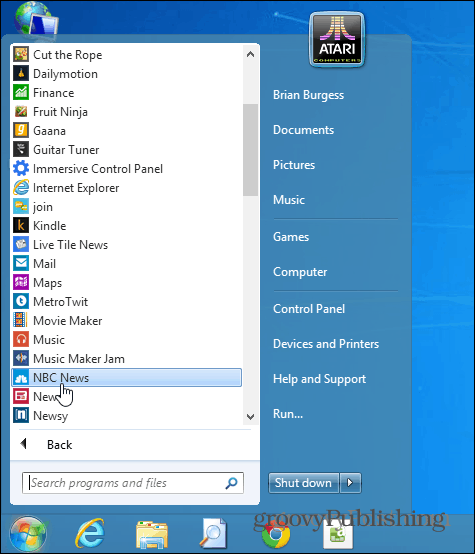
उपयोगकर्ता खाता नियंत्रण कम घुसपैठ बनाओ
Microsoft ने Windows Vista में सुरक्षा सुविधा उपयोगकर्ता खाता नियंत्रण (UAC) की शुरुआत की और यह उस संस्करण में ओवरबोर्ड हो गया। लगातार पॉप अप करना और यह पूछना कि क्या आप वास्तव में कुछ भी करने के लिए स्थापित प्रोग्राम चाहते हैं। विंडोज 7 में इसे थोड़ा नीचे कर दिया गया है, लेकिन यह तब भी कष्टप्रद हो सकता है जब आप चीजों को जल्दी से प्राप्त करने की कोशिश कर रहे हों। शुरुआती लोगों के लिए, मैं UAC को पूरी तरह से अक्षम करने की अनुशंसा नहीं करता, लेकिन आप इसका स्तर समायोजित कर सकते हैं और कम कष्टप्रद बना सकते हैं।
- विंडोज 8 में यूएसी को अक्षम या संशोधित करें
- विंडोज 7 में यूएसी को अक्षम या संशोधित करें
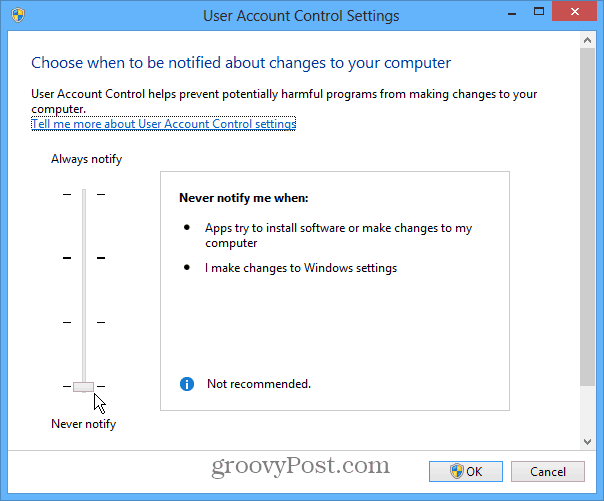
स्टार्टअप प्रोग्राम्स को अक्षम करके विंडोज बूट अप को तेज़ बनाएं
जब आप एक नया कंप्यूटर प्राप्त करते हैं या विंडोज की एक नई स्थापना करते हैं, तो आपका सिस्टम तेजी से चलता है। लेकिन अधिक से अधिक कार्यक्रम और एप्लिकेशन इंस्टॉल करने के बाद, चीजें धीमी हो जाती हैं - विशेष रूप से स्टार्ट अप टाइम। ऐसा इसलिए है क्योंकि अधिकांश कार्यक्रम डिफ़ॉल्ट रूप से स्टार्टअप पर चलने के लिए निर्धारित हैं। लेकिन स्टार्टअप कार्यक्रमों को अक्षम करने से आपको बूट समय से कई सेकंड दाढ़ी बनाने में मदद मिलेगी।
ध्यान दें: यह टिप विंडोज के किसी भी संस्करण के साथ काम करेगी। और विंडोज 8 में Microsoft ने आपको प्रत्येक प्रोग्राम के प्रकार के स्टार्टअप प्रभाव को दिखाने के लिए एक खंड जोड़ा, जो प्रभाव जितना अधिक होगा, वह उतना ही धीमा हो जाएगा।
- स्टार्टअप प्रोग्राम को अक्षम करें विंडोज 7
- स्टार्टअप प्रोग्राम्स को अक्षम करें विंडोज 8
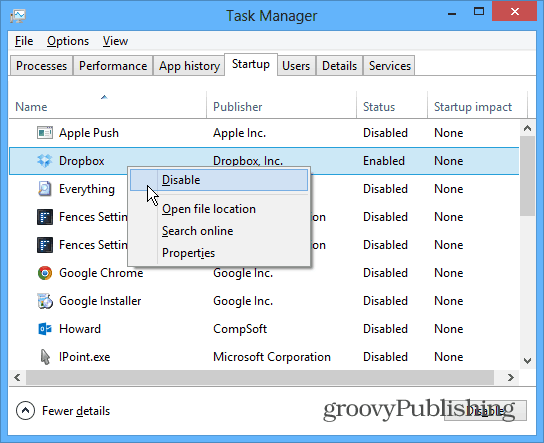
डेस्कटॉप पर विंडोज 8 फाइलें खोलें
आधुनिक इंटरफ़ेस के अतीत और वास्तव में यह पता लगाने के बाद कि डेस्कटॉप पर काम कैसे शुरू किया जाए, एक बड़ी झुंझलाहट मेट्रो शैली के ऐप्स में पूरी स्क्रीन खोलने वाली फाइलें हैं। आप चीजों को प्राप्त करना और उत्पादक होना चाहते हैं, न कि दो इंटरफेस के बीच लड़ाई। डिजिटल मीडिया फ़ाइलें, PDF और कुछ अन्य डिफ़ॉल्ट रूप से आधुनिक एप्लिकेशन में खोलने के लिए सेट हैं।
अपनी फ़ाइलों को उन डेस्कटॉप प्रोग्रामों में खोलने के लिए, जिनका आप उपयोग करते थे, हमारे लेख को देखें डेस्कटॉप पर फ़ाइलें कैसे खोलें.
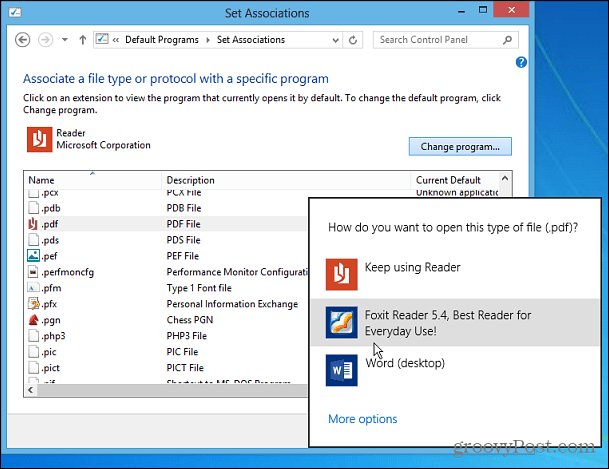
त्वरित लॉन्च मेनू वापस लाएं
XP में जिन उपयोगकर्ताओं को बहुत मज़ा आया उनमें से एक क्विक लॉन्च मेनू था। यह प्रारंभ बटन के बगल में मेनू था जो आपको अपने सबसे अक्सर उपयोग किए जाने वाले कार्यक्रमों को आसानी से एक्सेस करने की अनुमति देता था। विंडोज 7 में टास्कबार क्विक लॉन्च और नियमित टास्कबार आइकन की कार्यक्षमता को जोड़ती है। लेकिन विंडोज 7 और 8 में वापस आना आसान है।
- त्वरित लॉन्च मेनू विंडोज 7 प्राप्त करें
- त्वरित लॉन्च मेनू विंडोज 8 प्राप्त करें
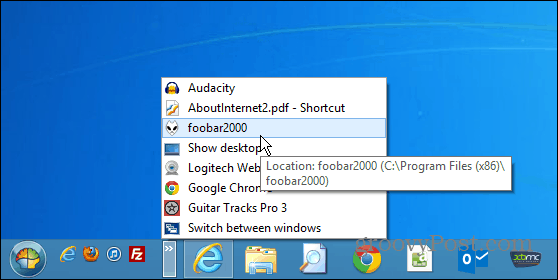
विंडोज का उपयोग करते समय आपको सबसे अधिक क्या परेशान करता है? एक टिप्पणी छोड़ें और हमें बताएं - हमारे पास संभवतः आपके लिए एक लेख है जो आपके दर्द को कम करेगा!



